küsimus
Probleem: kuidas Win Speedup 2018 desinstallida
Tere. Märkasin oma arvutis kahtlast programmi Speedup 2018 tegevust. Ma ei tea, kust see tuli, kuna ma pole seda kunagi alla laadinud. See skannib ja teatab mulle, et minu arvuti on tugevalt kahjustatud. Kuid mu arvuti töötab sujuvalt, nii et ma arvan, et see pole tõsi. Mingil põhjusel ebaõnnestub desinstalliprotsess iga kord, kui seda proovin. Ja ma tahan sellest võimalikult kiiresti lahti saada. Palun aidake!
Lahendatud Vastus
Win Speedup 2018 esitletakse süsteemi optimeerija ja registripuhastajana, mis eemaldab arvutist kogu rämpsu ja muudab selle kiiremaks. Turbeeksperdid märkisid aga, et see optimeerija ei ole päris ehtne ja ei too arvutile peaaegu mingit kasu.
Win Speedup 2018 peetakse potentsiaalselt soovimatuks programmiks[1] kuna see siseneb kasutajate masinatesse ilma loata. PUP-i loojad kasutavad sageli tarkvara komplekteerimist[2] – petlik turundusvõte, mis aitab tasuta tarkvara arendajatel installida koos soovitud rakendusega lisakomponente.
Seetõttu, kui soovite selliseid rakendusi vältida, peaksite alati valima täpsema või kohandatud installirežiimi. Kui küsitakse, eemaldage kõik lisandmoodulite, tööriistaribade ja[3] optimeerimisutiliidid ja sarnane kasutu tarkvara.
On ütlematagi selge, et enamik komplekteerimise teel levitatavaid programme on üsna kasutud ja taotlevad ainult rahalist kasu. Win Speedup 2018 on just see ja toob kaasa mitu automaatset skannimist ja ilmselgelt leiab arvutiga palju probleeme.
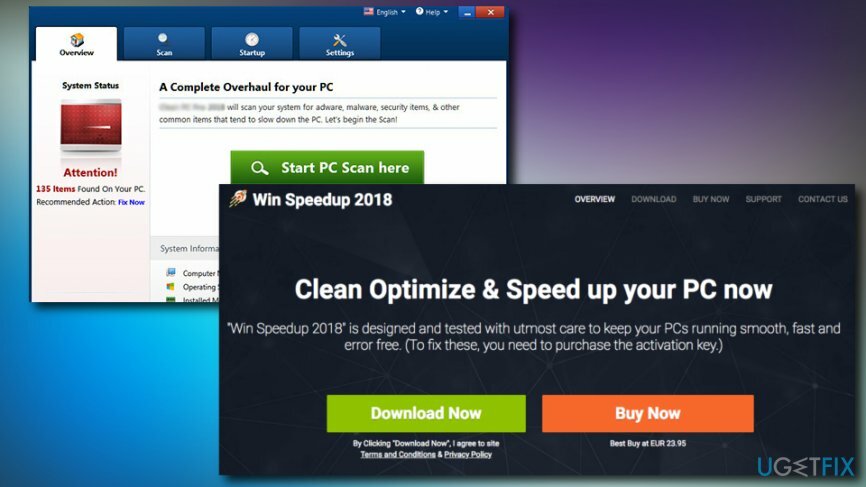
Probleem on selles, et tuvastatud probleemid on väikesed ega mõjuta arvuti jõudlust mingil viisil. Näiteks võib Google'i küpsised olla märgitud kustutamiseks "arvuti kiirendamiseks".
Teine osa kustutamiseks soovitatud failidest on Windowsi register[4] sissekandeid. Register on andmebaaside kogum, mis sisaldab kogu teavet Microsoft Windowsi opsüsteemi sätete kohta. Mõnikord võivad need väikesed failid vananeda, valesti kustutada või rikkuda.
Sellegipoolest ei ole registrikirjete kustutamine või muutmine soovitatav, kuna see võib OS-i korrektset toimimist negatiivselt mõjutada. Pealegi võtavad need failid vaid mõne kilobaidi ruumi ega mõjuta arvuti kiirust.
Lõpuks tuvastavad mõned AV-mootorid, et Win Speedup 2018 on PUP.[5] Seetõttu peaksite Win Speedup 2018 desinstallima, kuna see ei too teie arvutile peaaegu mingit kasu. Meie turvaeksperdid koostasid üksikasjaliku juhendi eemaldamisprotsessi lõpuleviimiseks, seega lugege allpool.
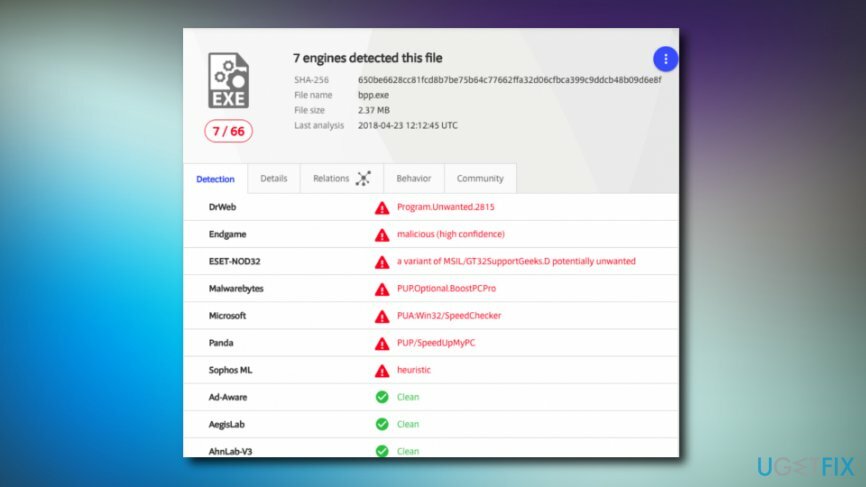
Samm 1. Desinstallige Win Speedup 2018 professionaalse tarkvara abil
Nende failide desinstallimiseks peate ostma litsentsitud versiooni Reimage Reimage desinstallida tarkvara.
Kuna Win Speedup 2018 sisenes teie masinasse petlikult, võib see ilma teie loata ka lisaprogramme sisestada. Samuti võib programm käivitada tegumihalduris mitu protsessi või isegi takistada selle eemaldamist.
Seetõttu soovitame teil tungivalt alla laadida ja installida Reimage. Selle turvatarkvara toiteallikaks on Avira-AntiVir viirusetõrjemootor, mis suudab soovimatu programmi hõlpsalt üles leida ja selle hõlpsalt kõrvaldada.
Kui Win Speedup 2018 pole ikka veel kõigi viirusetõrjeprogrammide andmebaasi lisatud, ei tuvasta see rakendust. Sel juhul soovitame proovida tarkvara eemaldamise utiliiti Täiuslik desinstallija. See tarkvara tagab, et kõik Win Speedup 2018-ga seotud registrikirjed eemaldatakse.
2. samm. Lõpetage Win Speedup 2018 tegumihalduri kaudu
Nende failide desinstallimiseks peate ostma litsentsitud versiooni Reimage Reimage desinstallida tarkvara.
- Vajutage Ctrl + Shift + Del avama Tegumihaldur
- Otsige loendist üles Win Speedup 2018 protsess
- Paremklõps ja vajutage Lõpeta ülesanne
3. samm. Desinstallige PUP juhtpaneeli kaudu
Nende failide desinstallimiseks peate ostma litsentsitud versiooni Reimage Reimage desinstallida tarkvara.
Enamikul seaduslikest programmidest on installikaustas saadaval desinstalliprogramm. Kuid petturitel programmidel see funktsioon tavaliselt puudub. Seetõttu peate Win Speedup 2018 käsitsi eemaldama:
- Paremklõps peal Alusta nuppu ja valige Kontrollpaneel
- Minema Rakendused ja funktsioonid
- Leidke Win Speedup 2018
- Paremklõps sellel vajutage Desinstallige ja seejärel järgige ekraanil kuvatavaid juhiseid
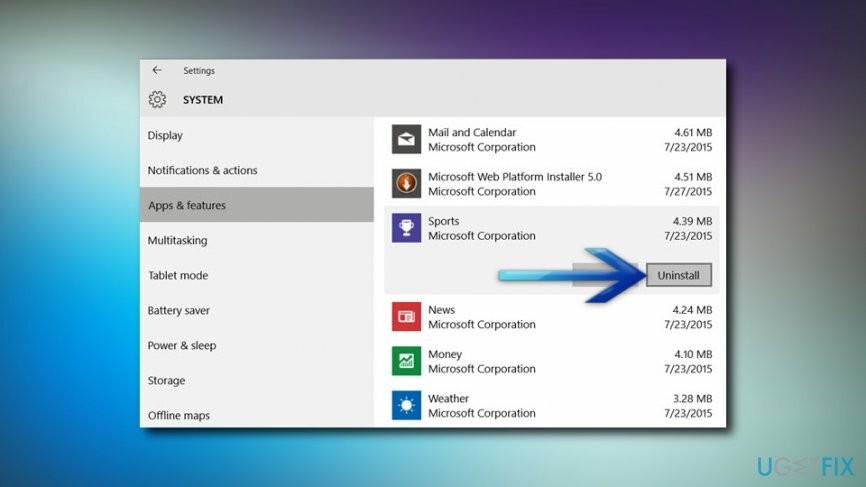
4. samm. Veenduge, et süsteemis poleks veel faile
Nende failide desinstallimiseks peate ostma litsentsitud versiooni Reimage Reimage desinstallida tarkvara.
Kohe pärast Win Speedup 2018 desinstallimist peate veenduma, et teie arvutisse ei jääks sellega ühendatud täiendavaid faile.
- Vajutage Win + E avamiseks klaviatuuril File Explorer
- Klõpsake Vaade ja siis Valikud
- Märkige ära Kuva peidetud failid, kaustad ja draivid
- Järgmiseks vajutage Windowsi klahv + R avada Jookse Dialoogikast
- Tüüp regedit ja puudutage Sisenema
- Kliki Muuda ja siis Otsige üles
- Tippige Win Speedup 2018 ja klõpsake Otsige üles
- Kui leitakse mõni järelejäänud fail, kustutage need (jootraha: veenduge, et failid kuuluvad soovimatusse programmi, kontrollides nende asukohta)
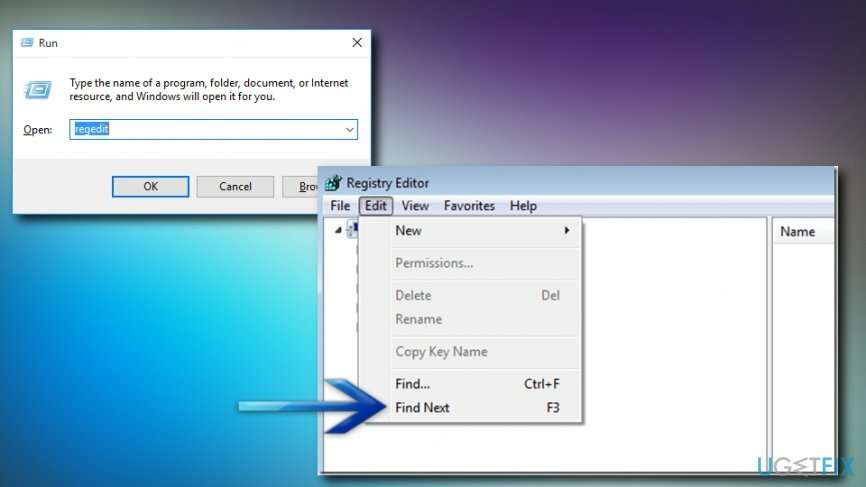
Saate programmidest lahti vaid ühe klõpsuga
Saate selle programmi desinstallida ugetfix.com-i ekspertide esitatud samm-sammulise juhendi abil. Teie aja säästmiseks oleme valinud ka tööriistad, mis aitavad teil seda ülesannet automaatselt täita. Kui teil on kiire või kui tunnete, et te pole programmi iseseisvaks desinstallimiseks piisavalt kogenud, kasutage neid lahendusi:
Pakkumine
tee seda kohe!
Lae allaeemaldamise tarkvaraÕnn
Garantii
tee seda kohe!
Lae allaeemaldamise tarkvaraÕnn
Garantii
Kui teil ei õnnestunud programmi Reimage abil desinstallida, andke oma probleemidest teada meie tugimeeskonnale. Esitage kindlasti võimalikult palju üksikasju. Palun andke meile teada kõik üksikasjad, mida peaksime teie arvates teie probleemi kohta teadma.
See patenteeritud parandusprotsess kasutab 25 miljonist komponendist koosnevat andmebaasi, mis võib asendada kasutaja arvutis kõik kahjustatud või puuduvad failid.
Kahjustatud süsteemi parandamiseks peate ostma selle litsentsitud versiooni Reimage pahavara eemaldamise tööriist.

VPN on selle jaoks ülioluline kasutaja privaatsus. Veebijälgijaid, nagu küpsiseid, ei saa kasutada mitte ainult sotsiaalmeedia platvormid ja muud veebisaidid, vaid ka teie Interneti-teenuse pakkuja ja valitsus. Isegi kui rakendate oma veebibrauseri kaudu kõige turvalisemaid sätteid, saab teid siiski jälgida Interneti-ühendusega rakenduste kaudu. Pealegi pole privaatsusele keskendunud brauserid, nagu Tor, optimaalne valik vähenenud ühenduse kiiruse tõttu. Parim lahendus teie ülima privaatsuse tagamiseks on Privaatne Interneti-juurdepääs - olge võrgus anonüümne ja turvaline.
Andmete taastamise tarkvara on üks valikutest, mis võib teid aidata taastada oma failid. Kui olete faili kustutanud, ei kao see õhku – see jääb teie süsteemi nii kauaks, kuni selle peale uusi andmeid ei kirjutata. Data Recovery Pro on taastetarkvara, mis otsib teie kõvakettalt kustutatud failide töökoopiaid. Tööriista kasutades saate vältida väärtuslike dokumentide, koolitööde, isiklike piltide ja muude oluliste failide kadumist.